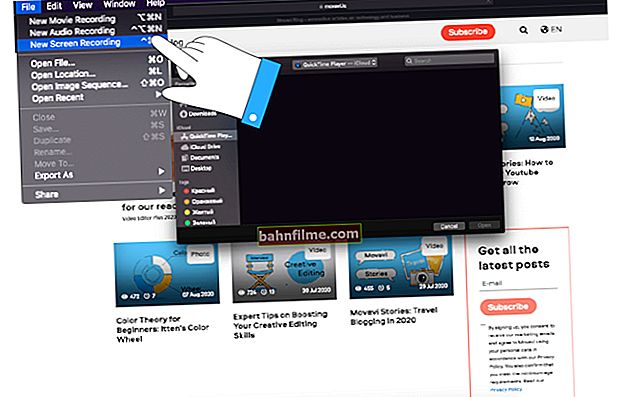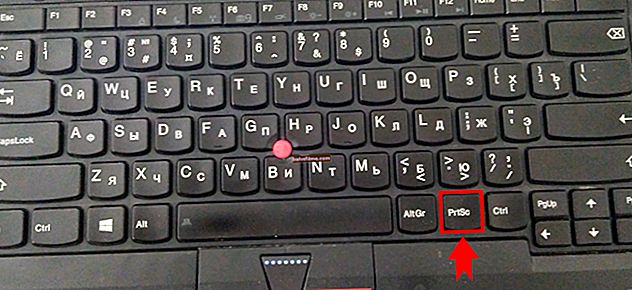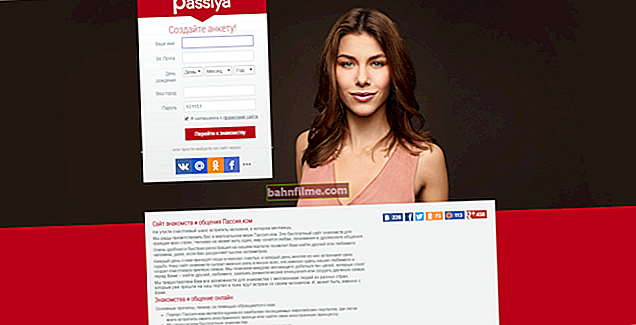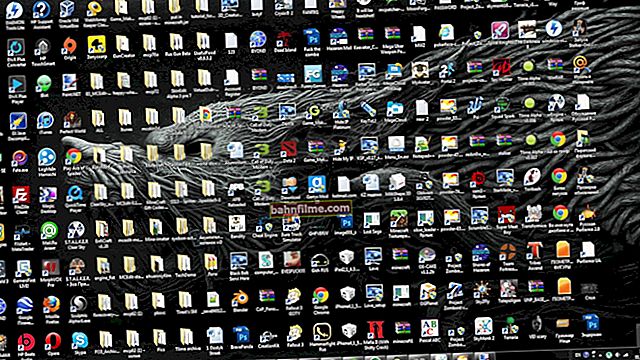Добар дан!
Добар дан!
Недавно сам приметио како је једна девојчица непрестано ручно (помоћу миша) подешавала Екцел и прозор прегледача тако да може истовремено да ради са 2 прозора 👀. С једне стране то можете учинити, али с друге стране, ова операција се може знатно поједноставити и убрзати! ..
Чињеница је да се чак и у оперативном систему Виндовс 7 појавила функција Снап, која вам омогућава да закачите прозор у жељено подручје екрана - и, успут, избор ширине и висине прозора се јавља аутоматски. У оперативном систему Виндовс 10 ова функција је побољшана и постала је још погоднија (сада, када радите на великом екрану, права комбинација је увек при руци 👌).
Заправо, у наставку ћу приказати неколико примера коришћења ове функције (могуће је да многи такође по мировању раде све са мишем, па чак ни не знају за ову корисну „ситницу“).
*
Једноставан начин за поделу екрана (аутоматско уклапање)
И тако, рецимо да имате прегледач отворен у пуној ширини екрана (подразумевано). А сада треба да радите паралелно са Ворд документом.
Једноставно је: потребно је само да притиснете тастерску пречицу Вин + → (стрелица удесно).

Победа + Десно - Распоредите прозор на десној страни
Виндовс ће аутоматски променити ширину прозора прегледача на тачно половину (отварајући тако већину пречица на радној површини).

Шта се десило
Затим покрените Ворд (или други програм који вам треба) и притисните комбинацију Вин + ← (лева стрелица).

Притисните Вин + Лефт
Виндовс ће такође аутоматски променити ширину прозора Ворд и поставити га с леве стране - граница између два прозора на крају ће бити тачно у средини (и то се, по навици, ради врло брзо - за само неколико секунди. Не. миш ће вам омогућити да претекнете комбинацију пречица ...) ...

Виндовс аутоматски подели екран за Ворд и прегледач
Ако на екран требате поставити 3 прозора (или 4), изаберите прозор програма који се поново може преполовити и притисните комбинацију Вин + ↓ (стрелица надоле). Као резултат, изабрани прозор ће бити постављен тачно у доњем углу, а горњи ће остати за нову апликацију ...

Половина је подељена на пола - сада можете да отворите 3 прозора!
Наравно, ове комбинације (Вин + стрелице) - могу се комбиновати ради погоднијег постављања прозора на „територију“ радне површине.
👉 Између осталог!

Ако често радите са документима, специјалне понуде вам омогућавају да знатно уштедите време. услужни програми за аутоматско пребацивање распореда тастатуре (они анализирају на ком језику куцате текст и сами прелазе на њега).
Више детаља о таквим услужним програмима - //оцомп.инфо/переклиуцхение-раскладки-утилитии.хтмл
*
То је за сада ...
Срећан рад!
👋